
Учебное пособие 1537
.pdf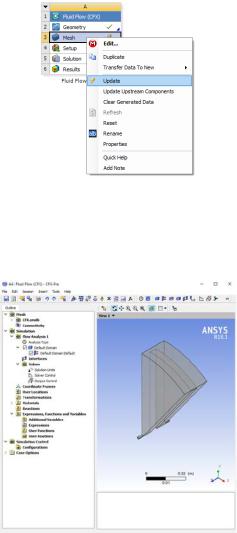
9. Завершив работу с именованием поверхностей следует выйти из программы и произвести загрузку сгенерированной сетки в препроцессор. Для этого в Workbench необходимо щелчком ПКМ вызвать контекстное меню (рис. 18).
Рис. 18. Контекстное меню
2.4.Задание граничных условий
1.Обращаемся к препроцессору, выбираем пункт Setup
(рис. 19).
Рис. 19. Пункт Setup
21

2.Щелкаем ПКМ по Default Domain–>Insert– >Boundary. Назовем граничное условие Stator. На вкладке Basic Settings выбираем тип граничного условия Wall и задаем его для внешних стенок корпуса. На вкладке Boundary Details всё остается по умолчанию.
3.Далее задается граничное условие для вращающегося диска. Аналогично пункту 2 создаем граничное условие Rotor, но выбираем стенки диска. На вкладке Boundary Details необходимо задать условие вращения диска. Выбираем опцию Wall Velocity с активированной опцией Rotating Wall и задаем угловую скорость 25000 rev/min, обязательно корректно указав ось вращения. Текущая система координат отображается в окне, показывающем трехмерное представление математической модели (рис. 20).
Рис. 20. Трехмерное представление математической модели
4. Необходимо задать граничное условие на входе. Несмотря на то, что в данном варианте рассматривается течение в полости без учета транзитного расхода, то есть суммарный расход жидкости на граничном условии входа будет равен ну-
22
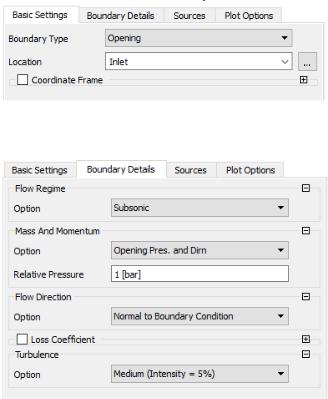
лю и необходимость создания условия входа связана с инициализацией давления у корня диска. Создается граничное условие области Inlet типа Opening (опция допускает течение через стенку в обоих направлениях) (рис. 21).
На вкладке Boundary Details выбирается опция Opening pressure and direction, с помощью которой будет задано давление у корня диска величиной 1 бар (рис. 22).
Рис. 21. Граничное условие области Inlet типа Opening
Рис. 22. Во вкладке Boundary Details выбор опции
Opening pressure and direction
5. Граничное условие на области Outlet в данной постановке следует задать как неподвижную стенку области Sta-
23
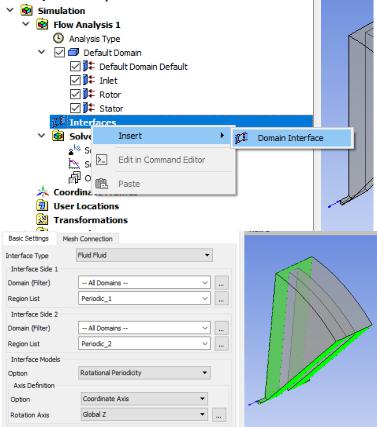
tor. При самостоятельной работе рекомендуется заменить граничное условие на «Outlet-Выход» задать на нем массовый расход Mass flow rate и исследовать влияние транзитного расхода на параметры потока в полости.
6. Необходимо создать циклический интерфейс, соединяющий области Periodic_1 и Periodic_2. В настройках интерфейса задается тип интерфейса Rotational Periodicity и ось относительно которой в созданной модели наблюдается циклическая симметрия (рис. 23).
Рис. 23. Создание циклического интерфейса, соединяющий области Periodic_1 и Periodic_2
24
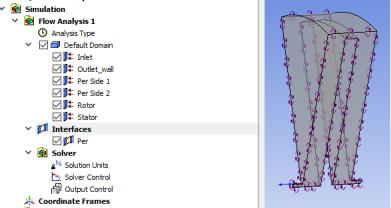
7. По результатам проделанных операций модель и дерево проектирования должны принять следующий вид (рис. 24).
Рис. 24. Модель и дерево
2.5. Определение физических свойств рабочего тела
Выбираем в качестве рабочего тела жидкий кислород. Для этого воспользуемся библиотекой стандартных материалов CFX. В дереве проектирования щелчком ПКМ по ветке Materials вызывается контекстное меню импорта из библиотеки материалов. Выбираем библиотеку Liquid Phase Combustion откуда импортируем материал O2l (рис. 25). После этого он должен отобразиться в ветке Materials дерева проекта.
Двойным щелчком ЛКМ в дереве по четному домену Default Domain открываем меню его редактирования. На вкладке Basic Settings выбираем материал O2l, для чего вызывается меню с помощью кнопки с тремя точками «Select from extended list», где во вкладке Liquid Phase Combustion выбира-
ем требуемый материал. На вкладке Fluid Models выбираем в опции Heat transfer значение Isothermal с температурой 90 К. В опции Turbulence выбираем модель турбулентности стандартную k-ε модель (второй расчет проводим для SST-модели). Подтверждаем выбор нажатием OK (рис. 26).
25
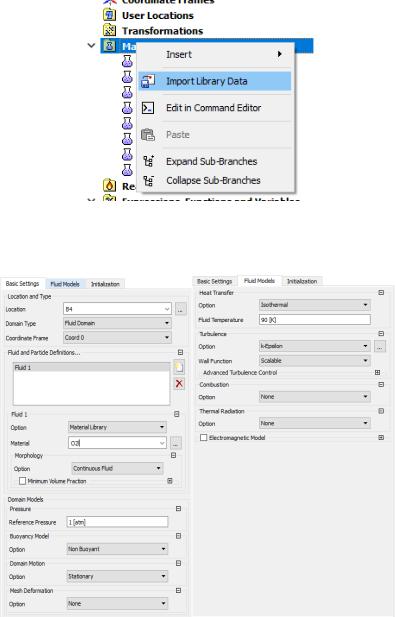
Рис. 25. Контекстное меню импорта из библиотеки материалов
Рис. 26. Меню во вкладке Basic Settings
26
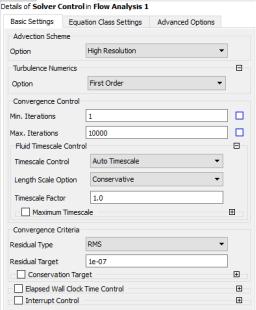
2.6. Задание параметров алгоритма вычислений
Далее переходим в дереве к разделу Solver Control дерева проекта, отвечающему за параметры решателя. Задаем количество итераций, равное 10000 и Convergence Criteria, равный 10-7. Кроме того так как решение задачи проводится в квазистационарной постановке необходимо дать описание временной шкалы. Для задач турбомашиностроения рекомендуется задавать временной шаг обратный по величине частоте вращения ротора.
Рис. 27. Раздел Solver Control дерева проекта
Процесс сходимости решения будем оценивать по величине крутящего момента на стенках диска. Для этого в дереве проектирования щелчком ПКМ по ветке Expression создадим новое выражение для вычисления момента сил трения диска о жидкость (рис. 28).
27

Рис. 28. Создание нового выражения для вычисления момента сил трения диска о жидкость
При формировании выражений используется стандартная форма языка CCL вида «функция(переменная)@регион». Функция для вычисления крутящего момента torque, при этом переменная в данном случае не задается. В качестве региона выбирается в ветке Physics Locators регион, отвечающий вращающемуся диску Rotor (рис. 29). При этом в данной задаче необходимо вычислить только момент относительно оси вращения и выражение примет вид torque_z()@Rotor.
Рис. 29. Выбор в ветке Physics Locators регион
28
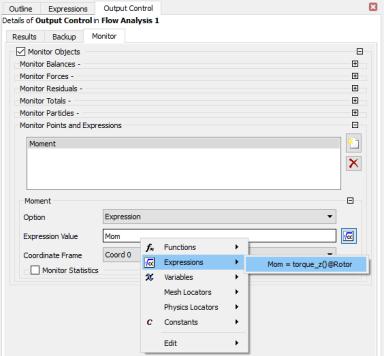
Данное выражение следует выбрать в качестве отображаемого монитора решения в разделе Output Control дерева проекта. На вкладке Monitor активируется опция Monitor Objects (рис. 30). В разделе Monitor Points and Expressions созда-
ется новое выражение, которому присваивается опция Expression и щелчком ПКМ вызывается контекстное меню, в котором выбирается ранее созданное выражение для вычисления момента сил трения диска. Подтверждаем проделанные операции нажатием OK.
Рис. 30. Во вкладке Monitor активируется опция
Monitor Objects
Выходим из препроцессора и переходим к процессу решения.
29
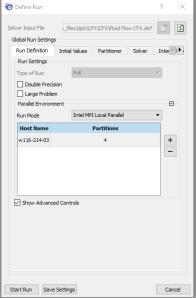
2.7. Решение задачи и контроль за его ходом
1. Запускаем следующий пункт проекта Workbench, называющийся Solution – Решатель. В данном окне вы бирается количество ядер процессора, на которых будет проводиться решение и может быть проведена тонкая настройка решателя. В рассматриваемом случае рекомендуется изменить только количество ядер, для ускорения итерационного процесса
(рис. 31).
Рис. 31. Пункт Solution – Решатель
2. Скорость решения указанной задачи зависит от количества элементов сетки, настроек решателя и выбранных граничных условий. С выбранными настройками решение задачи сошлось за ~250 итераций. На рис. 32 показаны графики невязок и добавленный монитор момента сил трения. Процесс решения останавливается нажатием клавиши «Stop» на панели решателя.
30
